Nainstalujte a používejte Scribus Publisher v Ubuntu Linux
Pokud musíte vytvořit dokumenty vizuální komunikace pro profesionály nebo spolupracovníky a nejste si vědomi grafického designu, nemusíte se obávat. Pomocí softwaru pro publikování na počítači můžete stále vytvářet velmi krásné a atraktivní dokumenty. Scribus je výkonný multiplatformový software pro stolní publikování se širokou sadou funkcí. Je zvláště známý svými bohatými funkcemi rozvržení stránky. Může importovat obrázky, text a podporuje téměř všechny formáty obrázků. Dále můžete převést dokument Scribus do formátu PDF a snáze jej distribuovat. Ve výchozím nastavení uloží všechny dokumenty ve formátu .sla.
Chcete-li nainstalovat Scribus v Ubuntu Linuxu, otevřete svůj terminál a do terminálu zadejte následující příkaz.
sudo apt-get install scribus
Nyní, jakmile je nainstalována, její spuštění se všemi sadami funkcí bude vyžadovat instalaci ghostscript. Chcete-li nainstalovat ghostscript, spusťte v terminálu následující příkaz.
sudo apt-get install ghostscript
Zde máte hotovo, připravte se na vzrušující funkce programu Scribus. Můžete jej načíst z
Aplikace> Grafika> Scribus. Při spuštění vás požádá o zadání nastavení, jako je velikost stránky, okraj stránky, počet stránek atd. Nového dokumentu. Můžete také zvolit otevření existujících podporovaných dokumentů.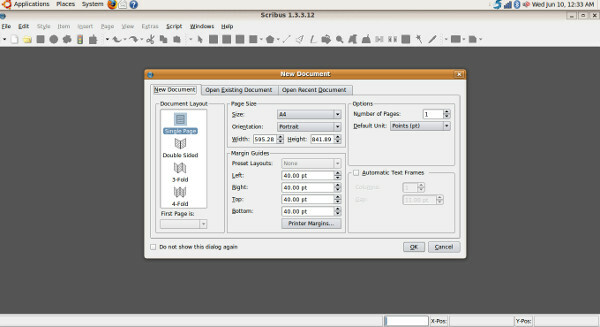
Jakmile zadáte nastavení a klepnete na OK, nový dokument se načte sám.
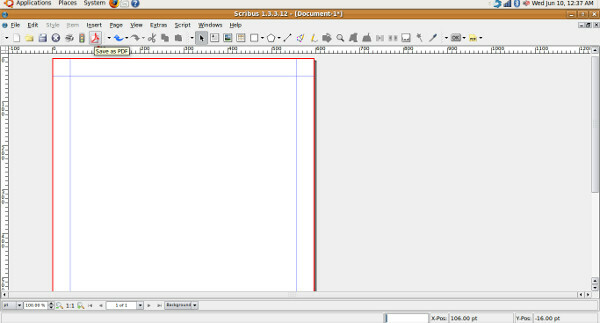
Nyní můžete prozkoumat některé z nejčastěji používaných možností, Soubor Nabídka má různé základní možnosti, například můžete vytvořit nový dokument, otevřít všechny existující dokumenty, uložit dokumenty a změnit nastavení tiskárny atd.
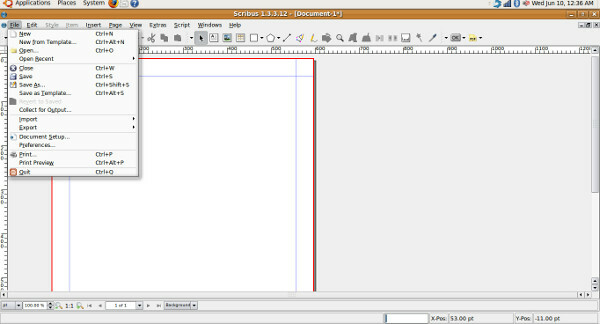
Z Vsadit V nabídce můžete vkládat obrázky, text, tvary, mnohoúhelník a tabulky atd.
 Nyní, pokud chcete importovat obrázky v dokumentu Scribus, jednoduše klikněte Vložit> Rámeček obrázku a nakreslete do dokumentu rámeček. Můžete také vložit rámeček obrázku z Rámeček obrázku možnost na liště ikon. Klepněte pravým tlačítkem myši kdekoli v rámečku obrázku a vyberte Získejte obrázek. Nyní se otevře dialogové okno, můžete procházet adresáře a vybrat požadovaný obrázek. Následující obrázek ukazuje proces.
Nyní, pokud chcete importovat obrázky v dokumentu Scribus, jednoduše klikněte Vložit> Rámeček obrázku a nakreslete do dokumentu rámeček. Můžete také vložit rámeček obrázku z Rámeček obrázku možnost na liště ikon. Klepněte pravým tlačítkem myši kdekoli v rámečku obrázku a vyberte Získejte obrázek. Nyní se otevře dialogové okno, můžete procházet adresáře a vybrat požadovaný obrázek. Následující obrázek ukazuje proces.

Chcete-li převést tento dokument do formátu PDF, jednoduše klikněte na ikonu PDF v horním pruhu.

Nyní určete název a umístění souboru PDF, zvolte nastavení aplikace a klikněte na Uložit. Je to tak snadné.
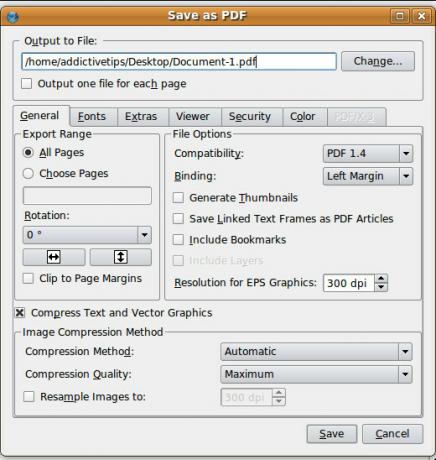
Má obrovské množství užitečných možností a funkcí, ale zabývali jsme se pouze některými základy. Užívat si!
Vyhledávání
Poslední Příspěvky
Jak uložit konfigurace panelu plochy Mate
Nejlepší způsob zálohujte svoji plochu Mate konfigurace panelu pro ...
Jak zjednodušit aktualizaci Ubuntu
Ubuntu lze aktualizovat z příkazového řádku a z GUI. Pokud se rozho...
Jak ukládat videa z YouTube pomocí rozhraní YouTube-DL GUI v systému Linux
GUI YouTube-DL je aplikace front-end pro nástroj příkazového řádku ...



